Messenger 渠道配置
前提准备
在使用春松客服集成 Messenger 前,您需要做如下准备工作。
| 准备工作 | 描述 | 网址 |
|---|---|---|
| 注册 Facebook 账号 | 创建 Messenger 应用,Facebook Page 页,测试 BOT 等需要准备 Facebook 账号 | link |
| 注册 Chatopera 云服务账号 | 创建机器人客服需要使用 Chatopera 云服务 | link |
| 部署春松客服实例 | 春松客服实例需要安装有 Messenger 插件 | link |
| 初始化春松客服 | 使用超级管理员创建组织机构,技能组,坐席角色和一个坐席账号,将账号绑定到坐席角色和技能组 | link |
在配置的过程中,还需要开通额外的账号或资源,是以以上为基础的。
集成 Messenger 渠道
安装好春松客服 Messenger 插件后,系统管理员登录,只有系统管理员或超级系统管理员【admin】可以维护 Facebook Messenger 渠道。
Messenger 渠道管理
在右上角组织机构,选择一个技能组,然后进入【系统管理】,打开 【Messenger】页面。
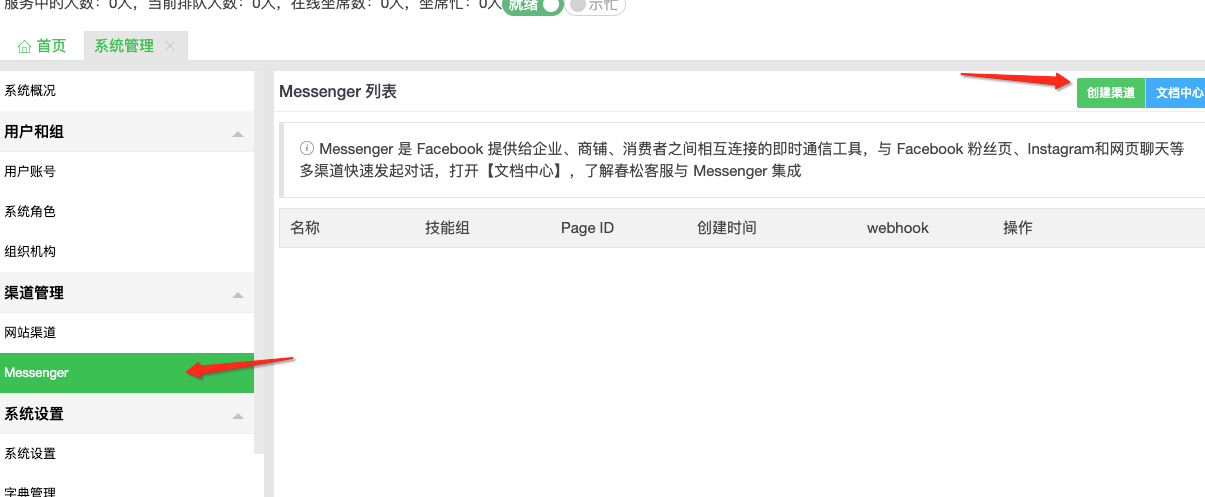
注意:此处要先切换到技能组,因为创建 Messenger 渠道必须绑定一个技能组。
点击【创建渠道】。
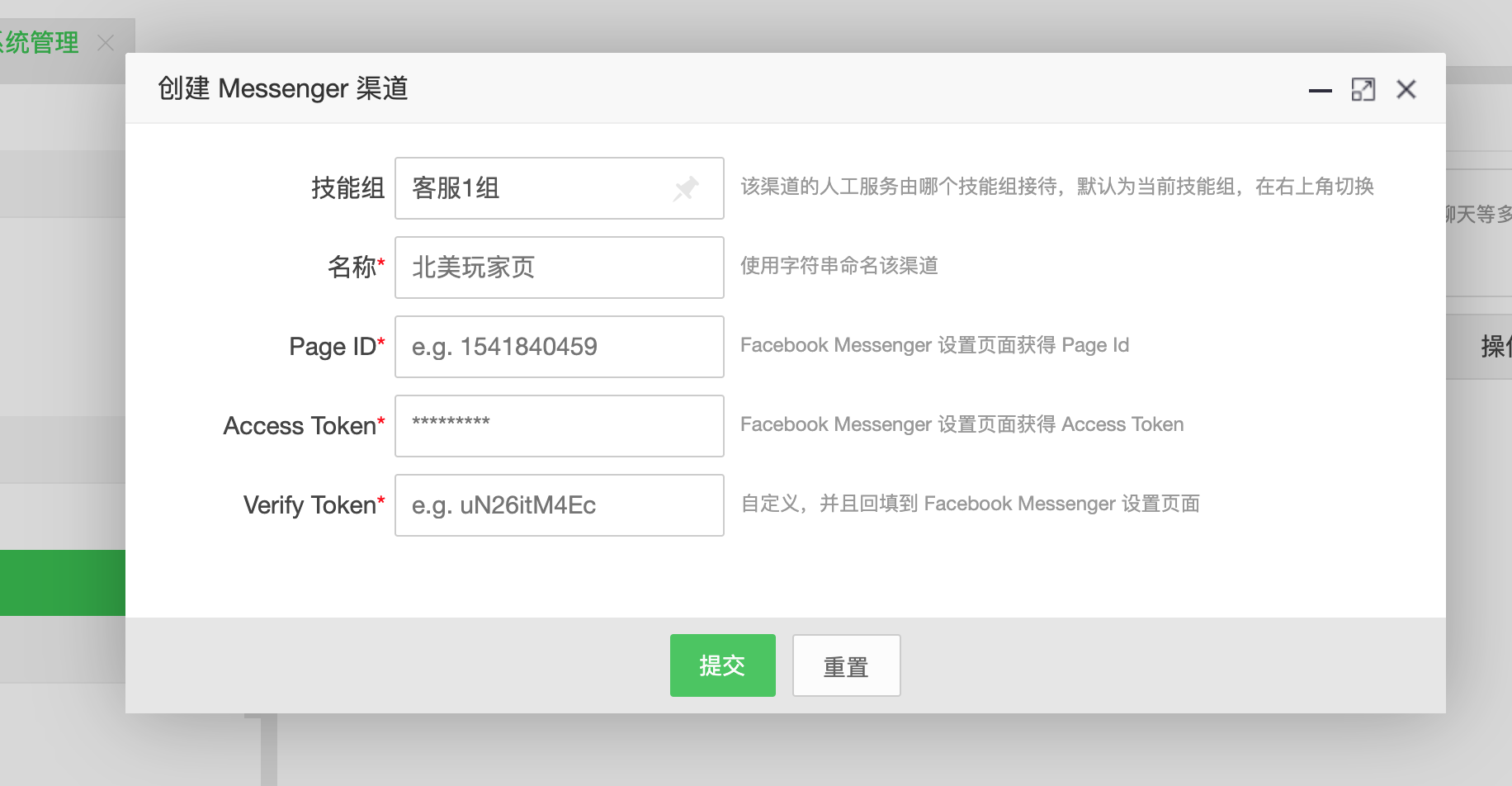
如图,创建 Messenger 表单有几个信息,接下来,我们将介绍如何获得这些信息。
创建 Facebook Page
Facebook Page,也称为 Facebook 粉丝页、Facebook 页面、Facebook 主页,是 Facebook 为机构、企业、非营利性组织等各种类型的组织提供的站点,在该站点组织发布消息,和 Facebook 平台的用户互动。在粉丝页,Facebook 提供了广告、推文、点评、小组、数据分析等工具,帮助企业充分的利用社交网络实现营销、品牌建设。
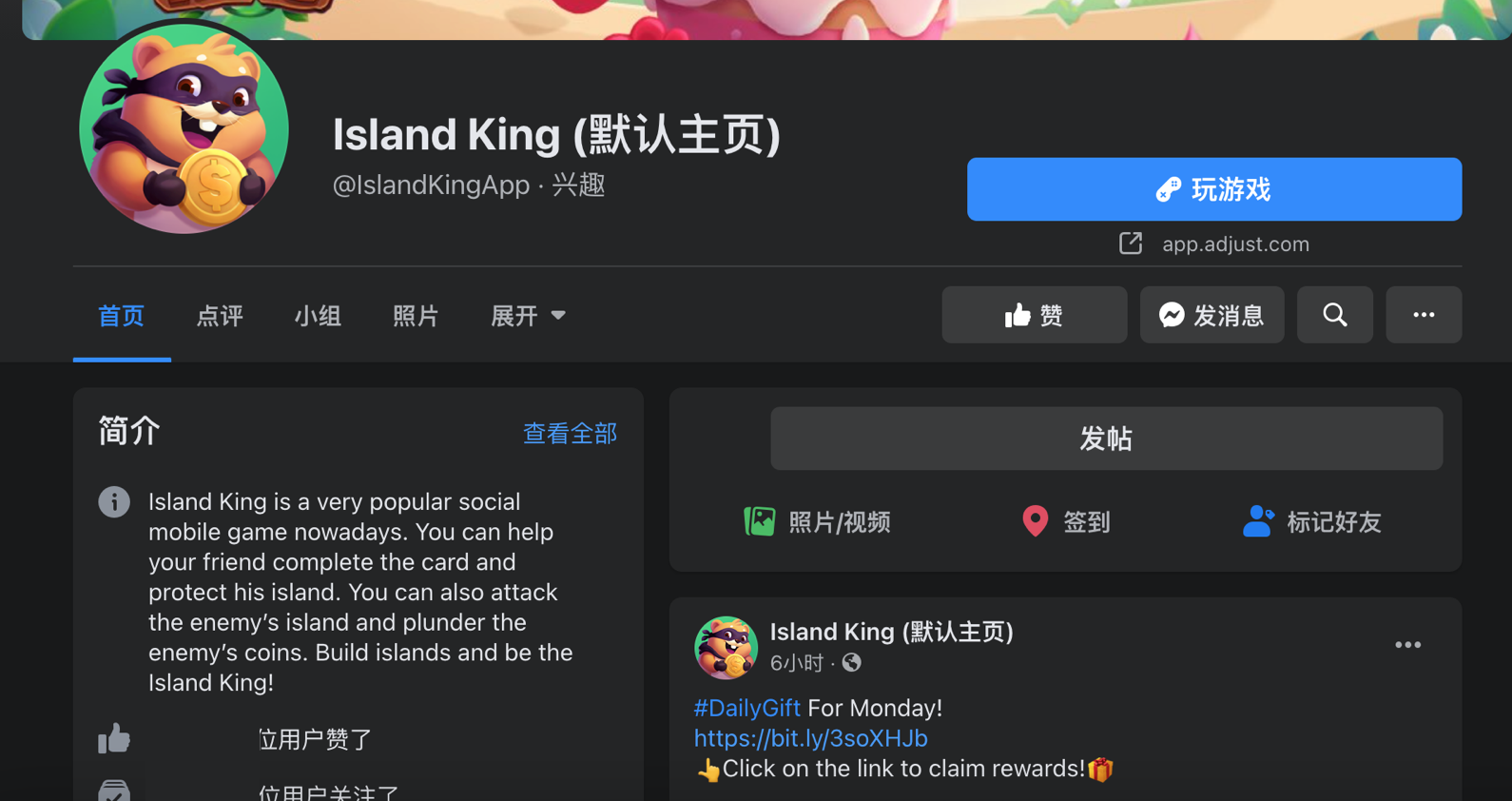
在上图,我们注意到,访客可以看到“发消息”按钮,那么点击发消息按钮就可以唤起 Messenger 聊天控件和企业互动,完成反馈、咨询等。服务访客的,可能是人工坐席,也可以能是机器人客服,此外,企业可以主动联系访客,并进而通过 Messenger 进行实时对话。稍后,我们将介绍如何集成配置春松客服连接一个 Facebook 页面,然后进行更多最佳实践的介绍,敬请继续阅读。
在熟悉了 Facebook Page 的定位以后,当您有了 Facebook 账号,您可以通过下面链接快速的创建一个 Facebook Page。
https://www.facebook.com/pages/creation/?ref_type=comet_home
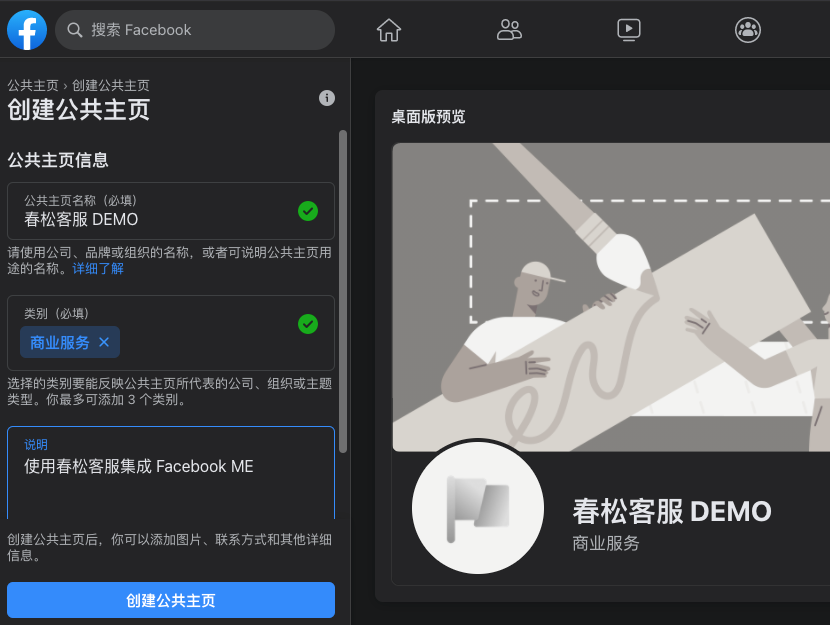
在此,我们创建一个示例页面,在演示如何在春松客服集成 Messenger 时使用,注意:企业创建 Messenger 应用以后,可以将 Messenger 应用集成到 Facebook Page 上,Facebook Page 是企业的一个对外的主页,而并不是唯一的,Messenger 应用同时支持多种渠道,比如网页聊天、Whatsapp等。Messenger 应用的介绍是在下一环节。
假设我们创建的 Facebook Page 名称:春松客服 DEMO。创建完成后,进入 春松客服 DEMO 地址,这时,我们是管理员视图,点击“访客视图”,就是普通访客看到的页面。
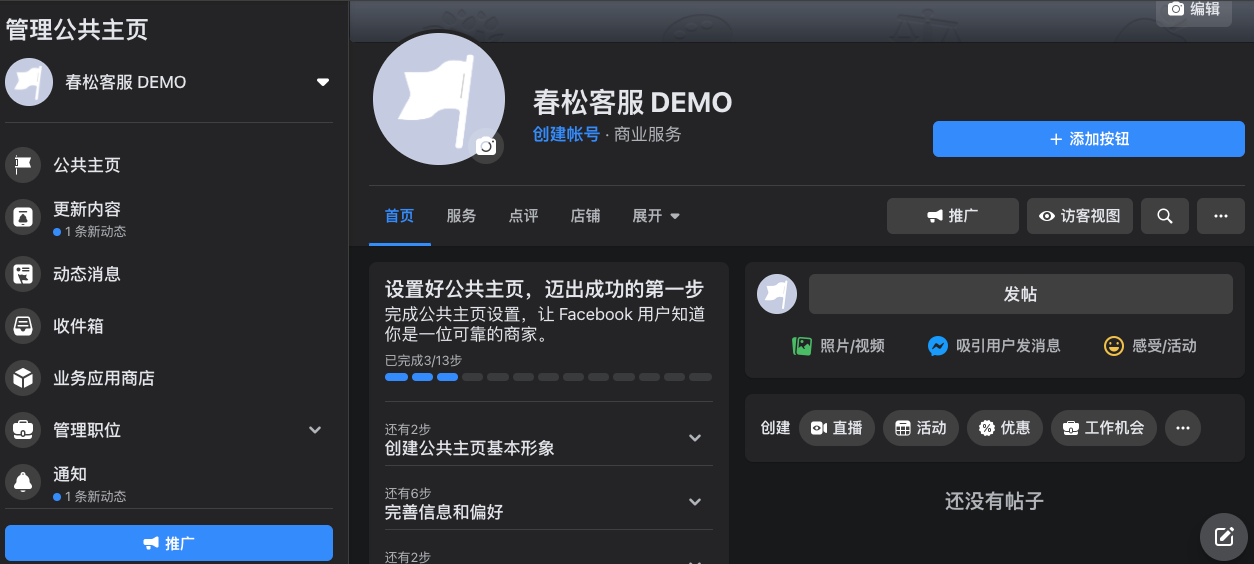
注意:此时,Facebook Page 刚刚创建,对于 Facebook 普通用户而言,这个页面还是不可见的,作为管理员,在 Facebook Page 设置页面,进行可见度设置,调整为 Public 才是公开的。设置界面,后面我们还会使用到。
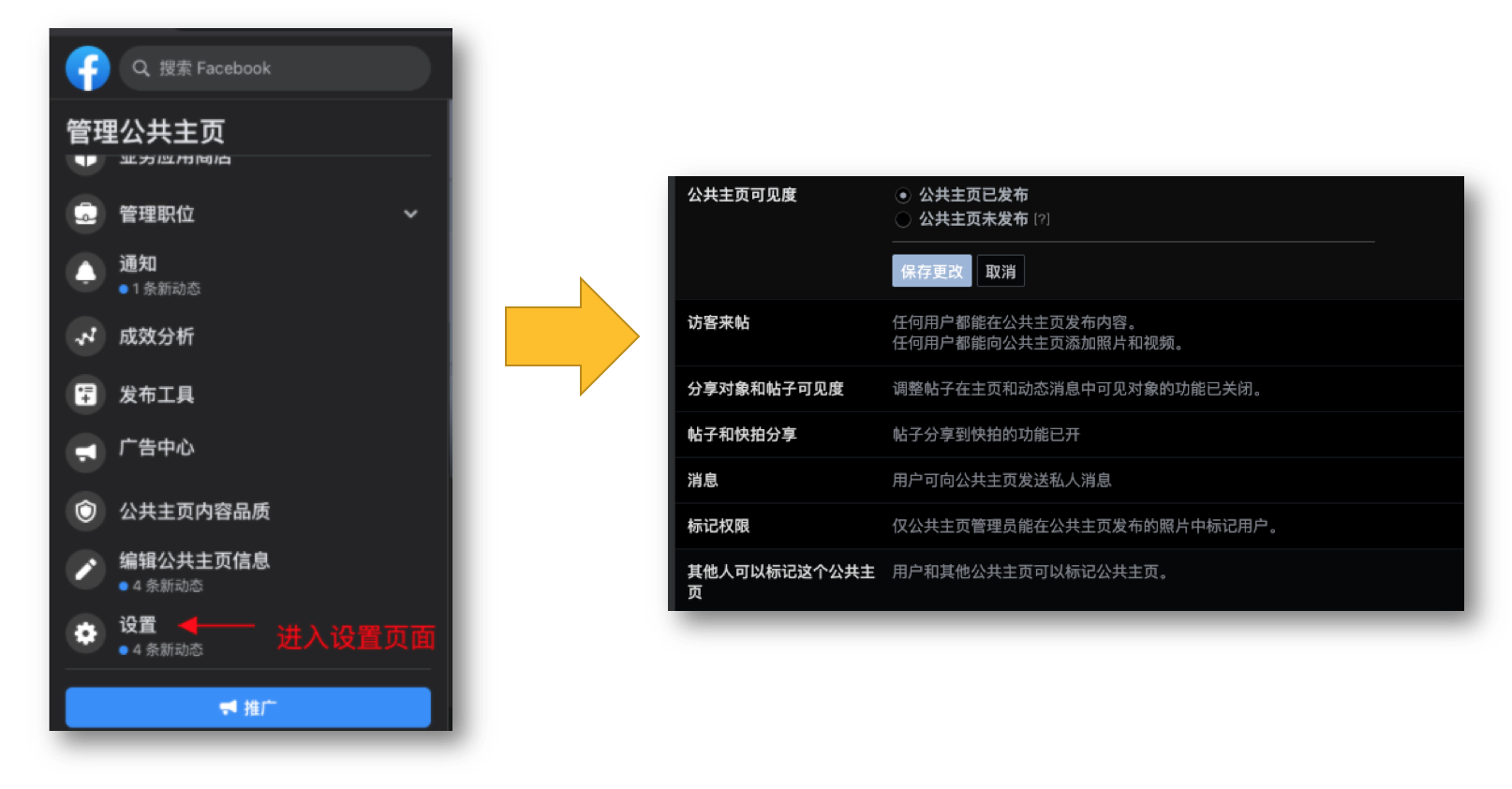
添加联系我按钮
此时,我们有了一个 Facebook Page,默认情况下,没有联系我按钮,我们需要手动的添加。
在 Facebook Page 页面,以管理员视图查看,找到“添加按钮”,点击这个按钮。
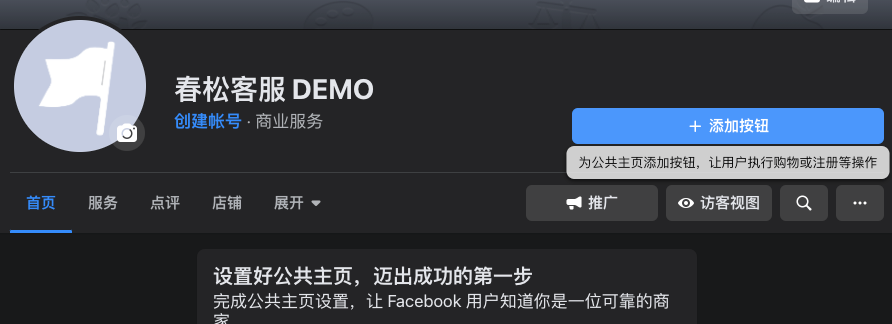
这时,我们在很多弹出的选项中,选择“发消息”。
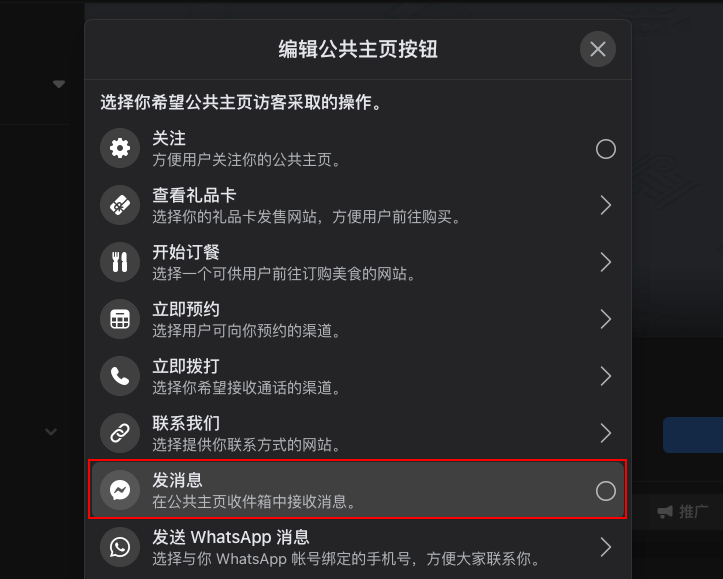
提交后,在您的页面上,便有了“发消息”按钮。作为管理员,您可以设置或测试它。
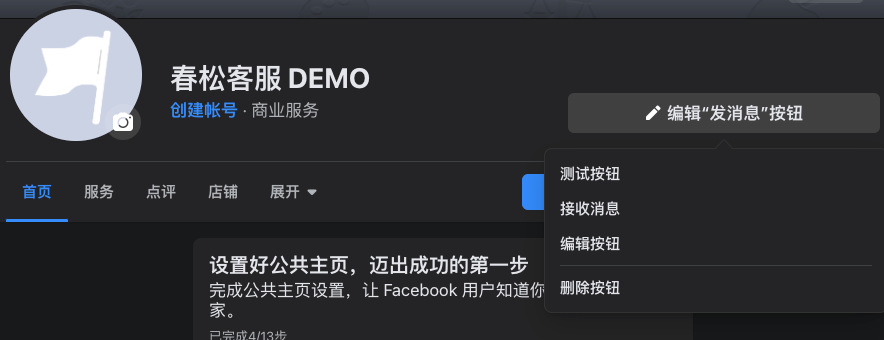
当我们再以访客视图查看,就会发现唤起 Messenger 聊天控件的发消息按钮。
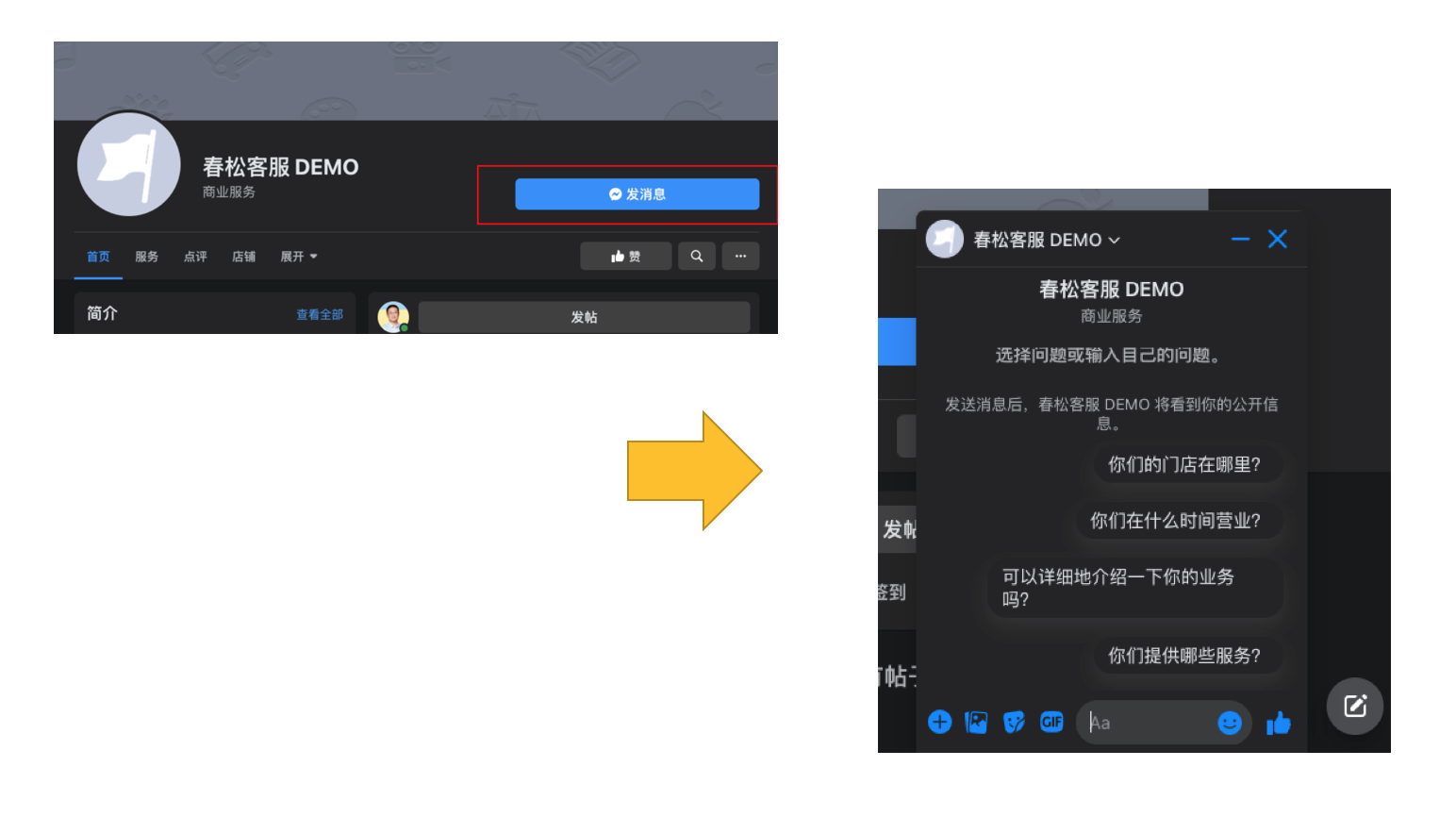
作为 Facebook Page 的管理员,我如何回复消息呢?
有两个方案:
普通模式
在默认情况下,用户浏览会以通知的形式发送给您登录的浏览器,您可以进行回复。并进入设置→消息,进行一些个性化的设置。
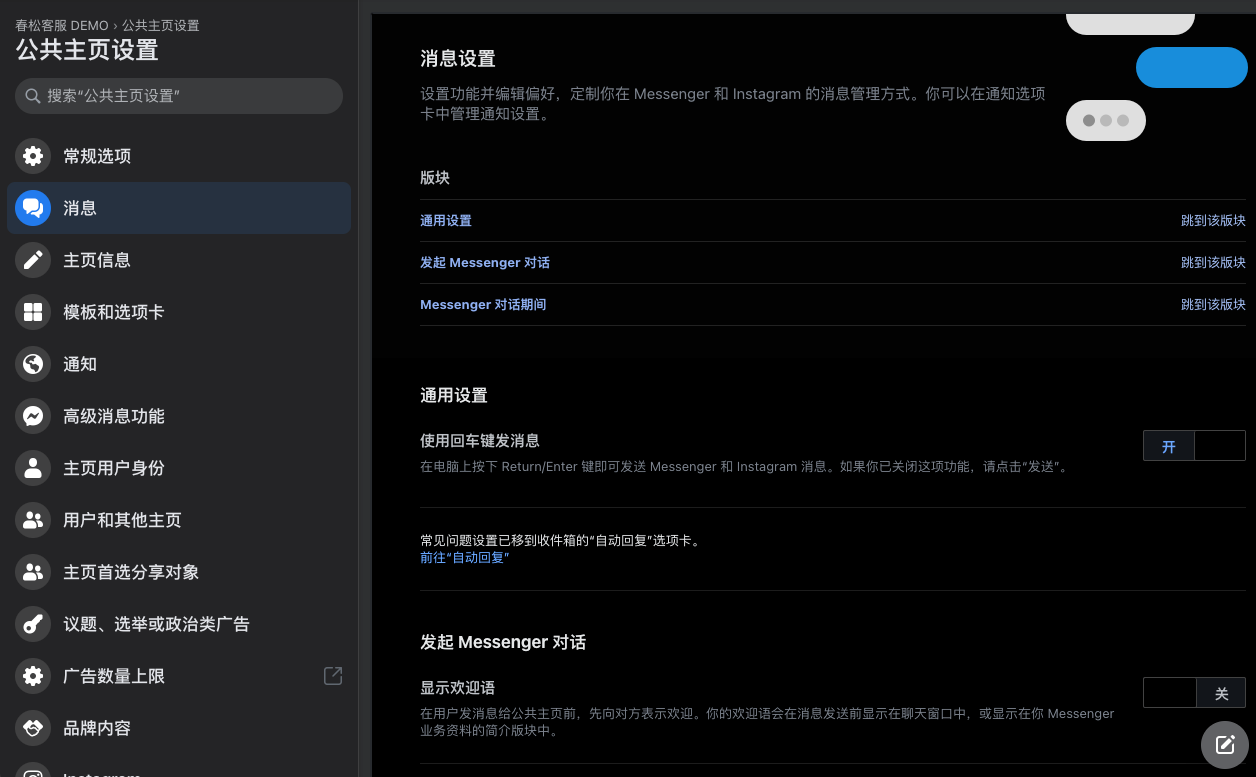
此种方式下,访客的信息并没有和您的 CRM 系统联通,信息分散了;此外,您的访客可能来自不同渠道,Facebook Messenger 只是其中之一,渠道不能统一到一个系统,您的组织的客户服务工作效率降低,客户体验差。还有很多问题,这就是为什么 Facebook 提供了第二种模式 - 高级模式。
高级模式
在高级模式下,Facebook 将访客在您的 Facebook Page 上唤起的 Messenger 对话控件的消息,转发给了兼容 Facebook Messenger 平台的软件服务,比如一个春松客服实例,春松客服和 Facebook Messenger 平台之间进行通信,并且以约定的形式,企业可以主动发起会话、发布营销通知、回复访客会话等,Facebook 平台同时有丰富的接口,春松客服可以获得访客的 ID、语言、所在地区、邮箱、电话号码等信息,从而满足客户关系管理、营销和客服等诉求。下文,我们就详细介绍如何使用春松客服 Messenger 插件,通过高级模式,支持 Messenger 的对话。
创建 Messenger 应用 在高级模式下,企业可以选择:
- 1)企业自行开通 Facebook 开发者平台账号,创建 Messenger 应用,并绑定 Facebook Page;
- 2)和支持 Facebook Messenger 平台的服务商合作,获得技术支持,比如春松客服官方团队,该技术支持是付费服务项。
我们推荐企业使用第一种方式,即自行开通,该过程会多花一点时间,但是相对也简单,这种方式,完全由企业在 Facebook 平台上操作,不涉及任何春松客服官方的接口、云服务。
在以上两种方式中,您的春松客服实例都需要配置 HTTPs 协议,这部分后续会详细介绍。接下来,我们就以自行开通 Facebook 开发者平台进行讲解。
打开 Facebook Developer Portal, 使用 Facebook 账号开通
https://developers.facebook.com/apps
开通后登入,点击创建应用,一个应用可以关联多种 Facebook 产品,Messenger 是产品之一,因为本文我们将用该应用关联 Messenger 产品,因此,我们简称此种应用为 Messenger 应用。
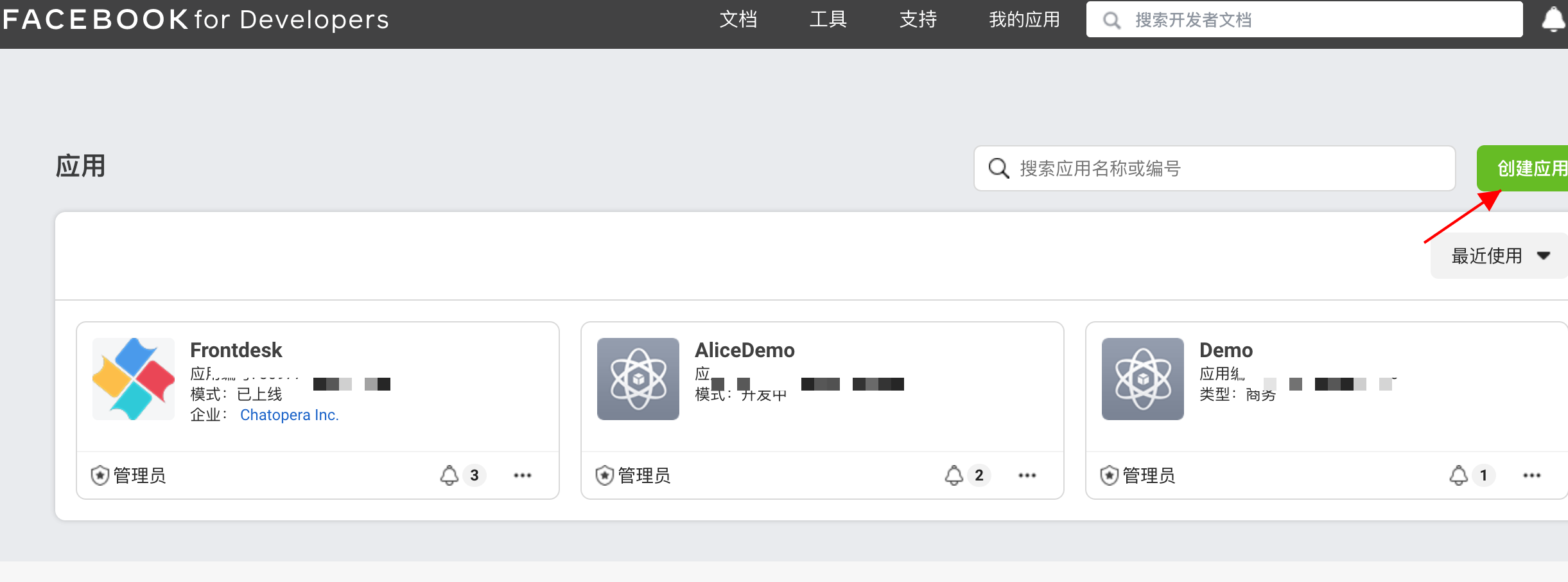
在弹出的表单中,选择“更多选项”。

接着填写应用的名称,联系邮箱。
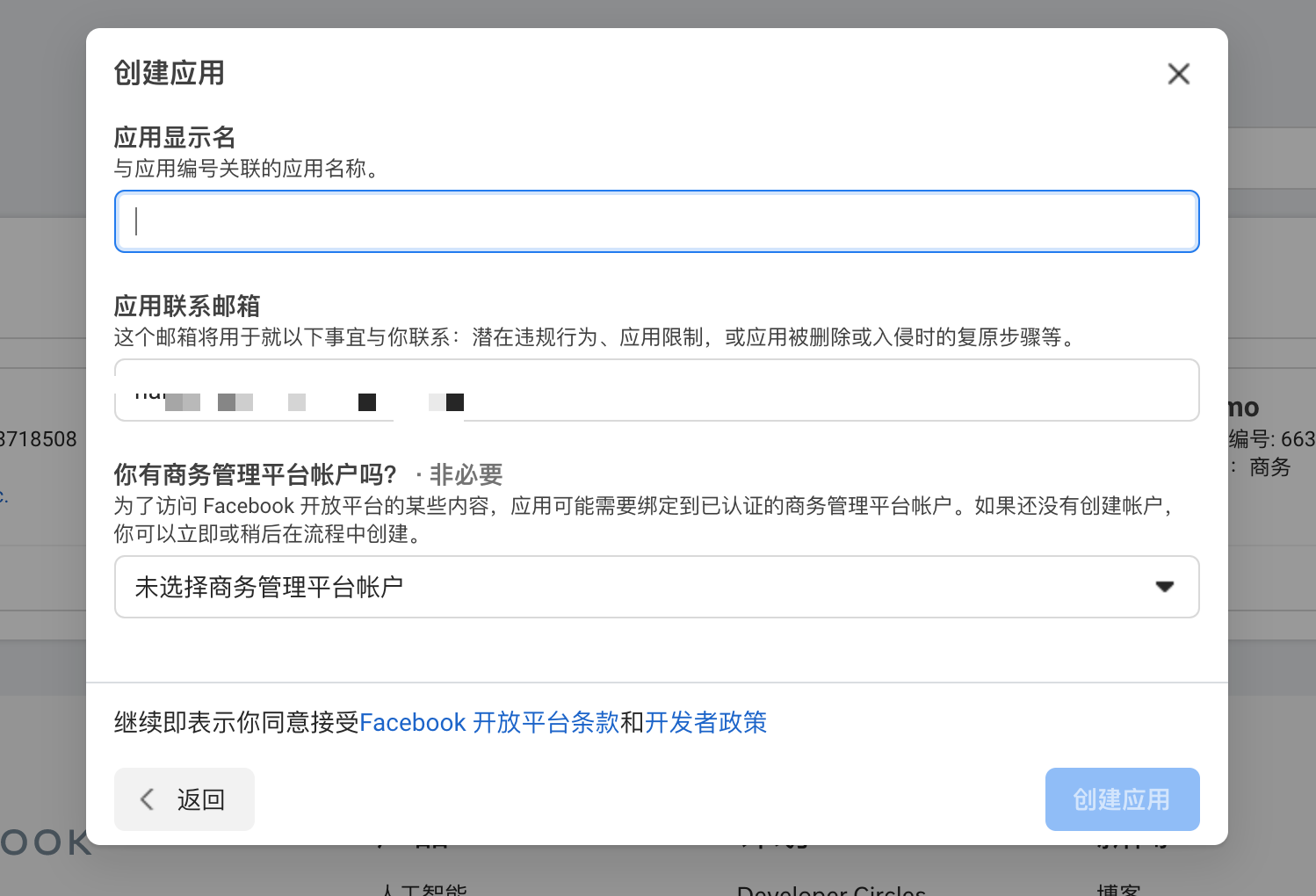
这里,我们假设名字填写了【春松001】,作为示例程序名字。如果您有开通 Facebook 商务账号,也可以在这里关联,该项为非必填。
Facebook 商户账号( https://business.facebook.com/ )是管理企业的组织人员、广告等资产的平台。
当应用创建成功,自动跳转到应用详情页面,如下。
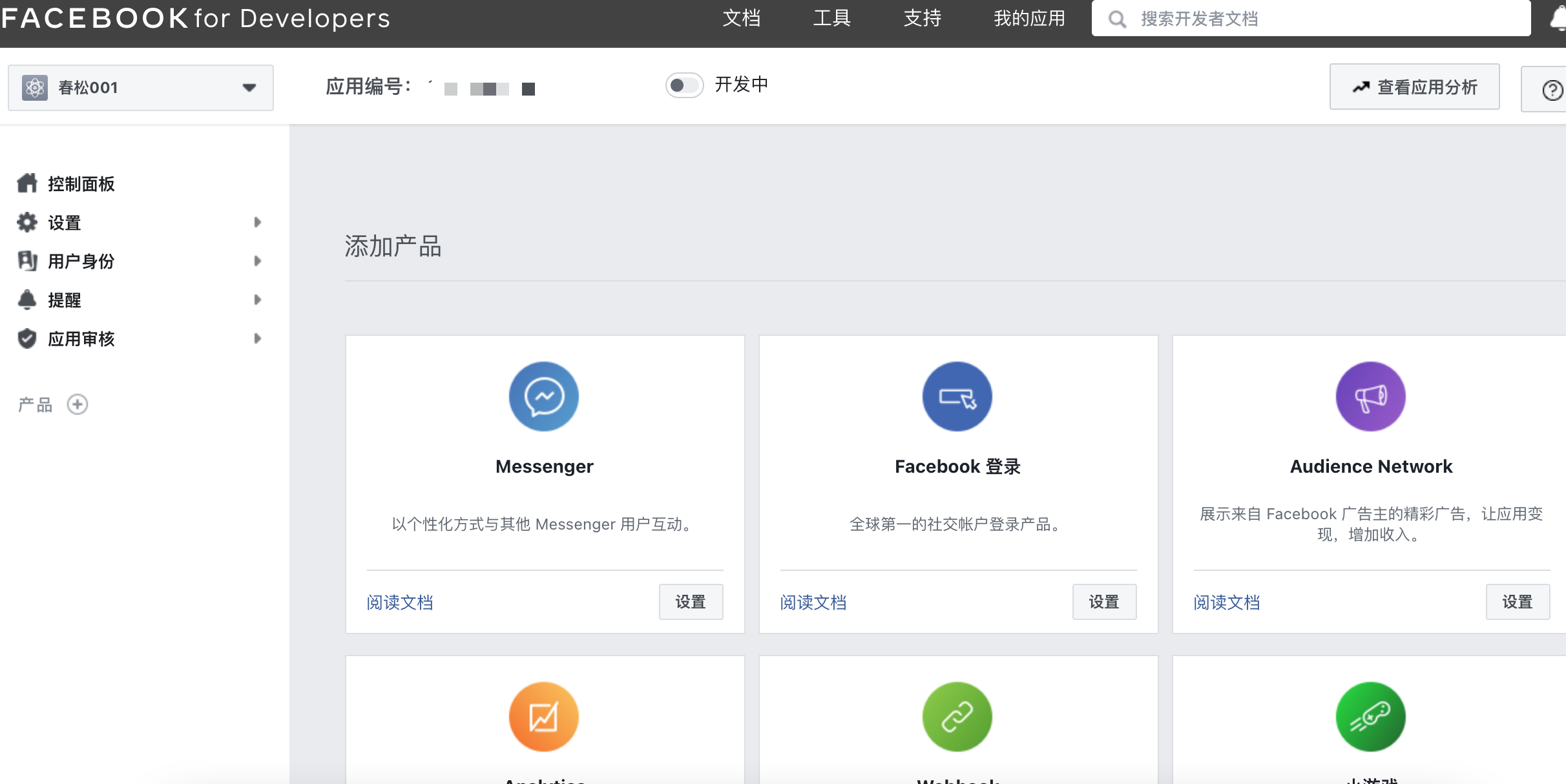
在添加产品卡片上,点击 Messenger 的【设置】按钮,进入 Messenger 产品设置页面,该页面有较多内容,我们将着重介绍有关和春松客服集成到 Facebook Page 相关的内容。
页面滑动至【访问口令】,点击【添加或移除主页】。
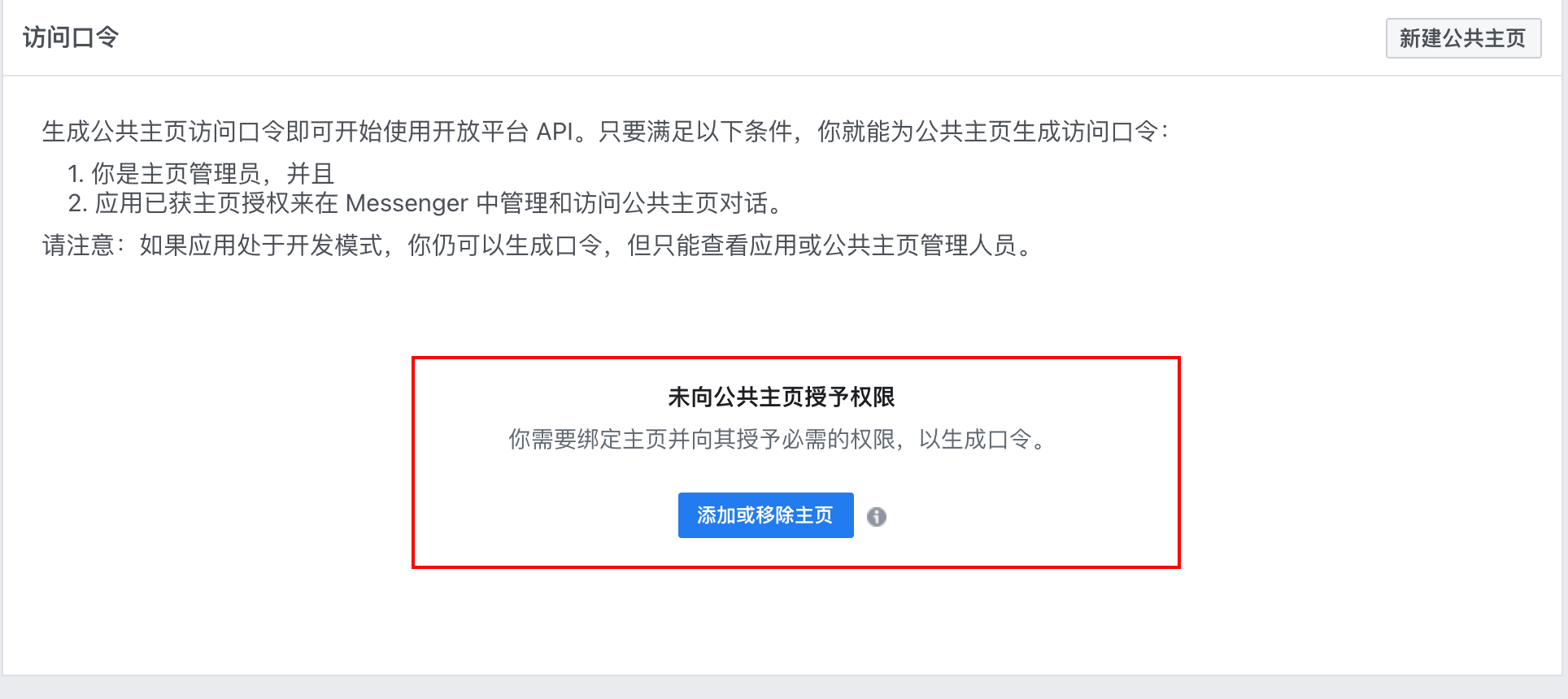
此时,将弹出对话框,提示授权登录 Facebook,登录成功后,将展示您的 Facebook Page 列表,此时,我们可以看到【春松客服 DEMO】,勾选并选择提交。
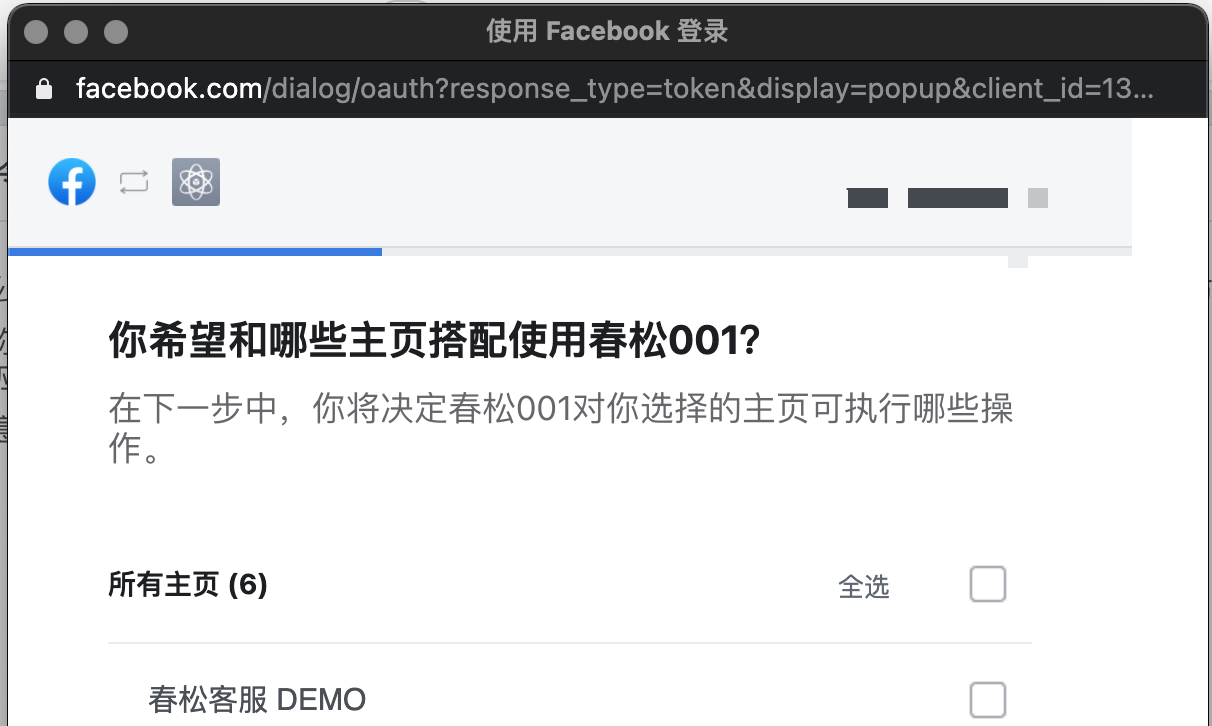
如果该绑定失败,可能会提示原因,并且提示您进行变更,如下所示,点击【完成】。
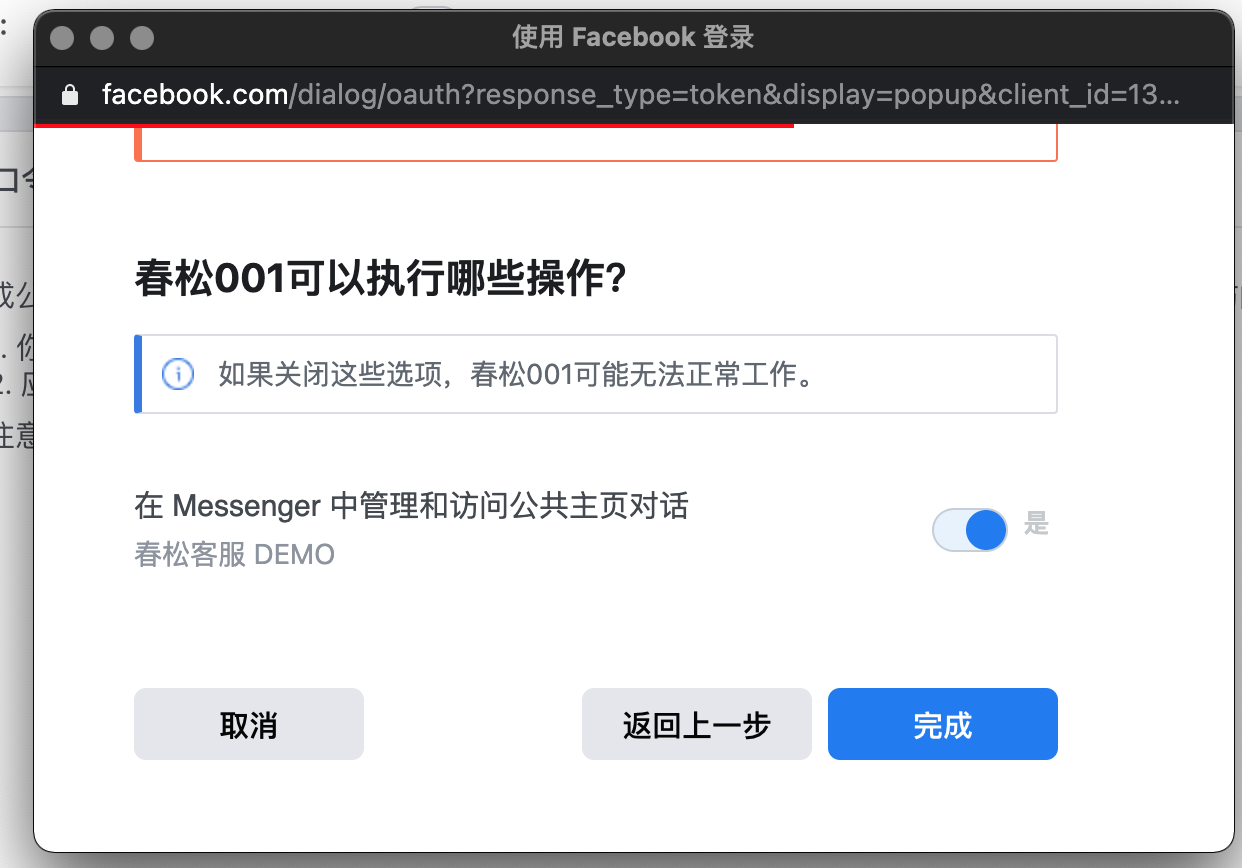
此时,代表着【春松客服001】Messenger 应用正式接管了 Facebook Page 【春松客服 DEMO】的消息管理。回到应用详情页面,此时 Messenger 设置中,就出现了【春松客服 DEMO】。
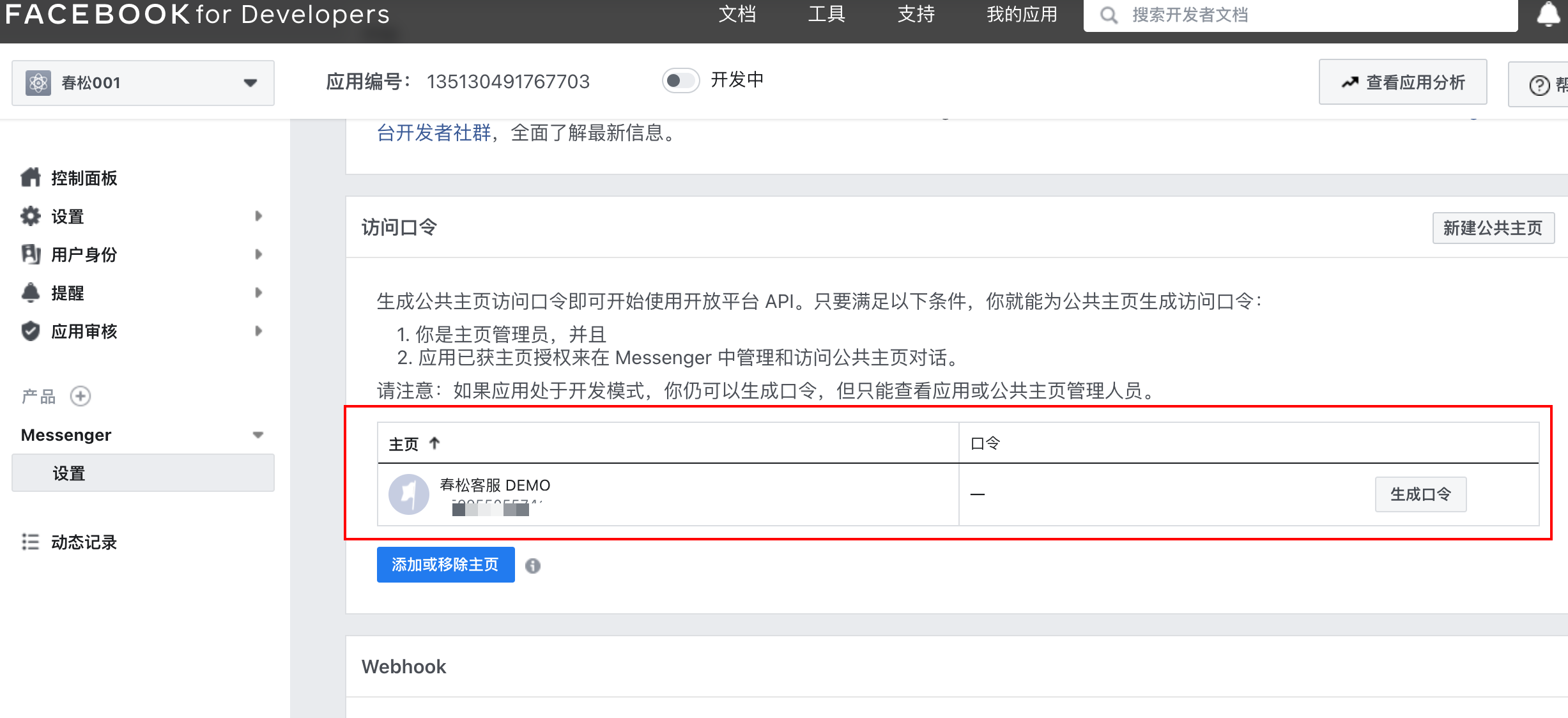
获得 Messenger 配置信息
还记得之前在春松客服内,创建 Messenger 渠道的表单吗?现在,对于表单里的内容,就可以获得了。
| 配置项 | 描述 | 示例 |
|---|---|---|
| 名称 | 渠道名称,可使用 Facebook Page 名字 | 春松客服 DEMO |
| Page ID | Facebook Page 的唯一标识。在 Messenger 应用的设置的访问口令列表中,Page ID 就是主页名称下的数字字符串 | 159955055741 |
| Access Token | 访问 Facebook Page 的口令,每个 Facebook Page 使用不同口令。在 Messenger 应用的设置的访问口令列表中,点击【生成口令】 | xxxx |
| Verify Token | 该值为随机字符串,由企业用户自定义 | foobar20 |
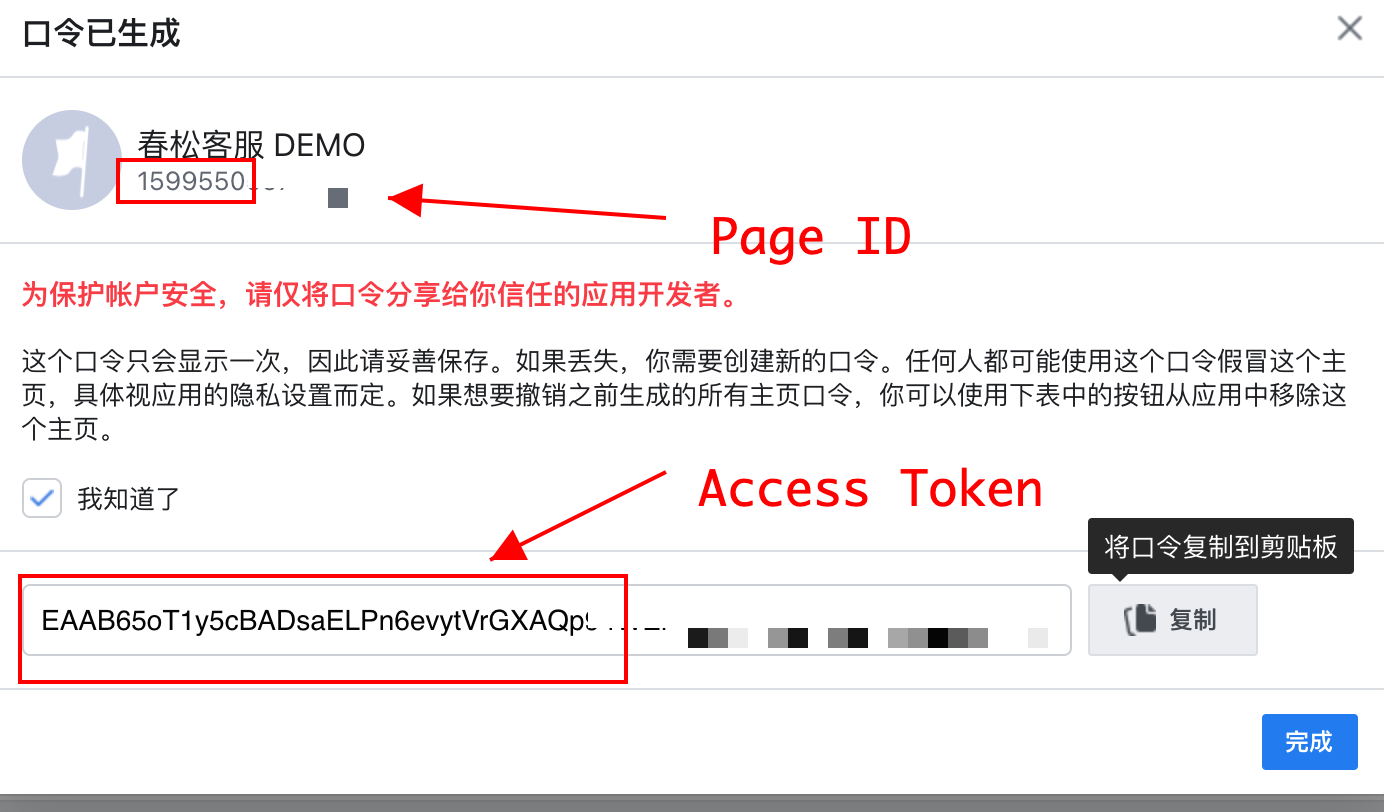
创建 Messenger 渠道
回到春松客服 Messenger 渠道创建表单,填写对应值,点击【提交】。
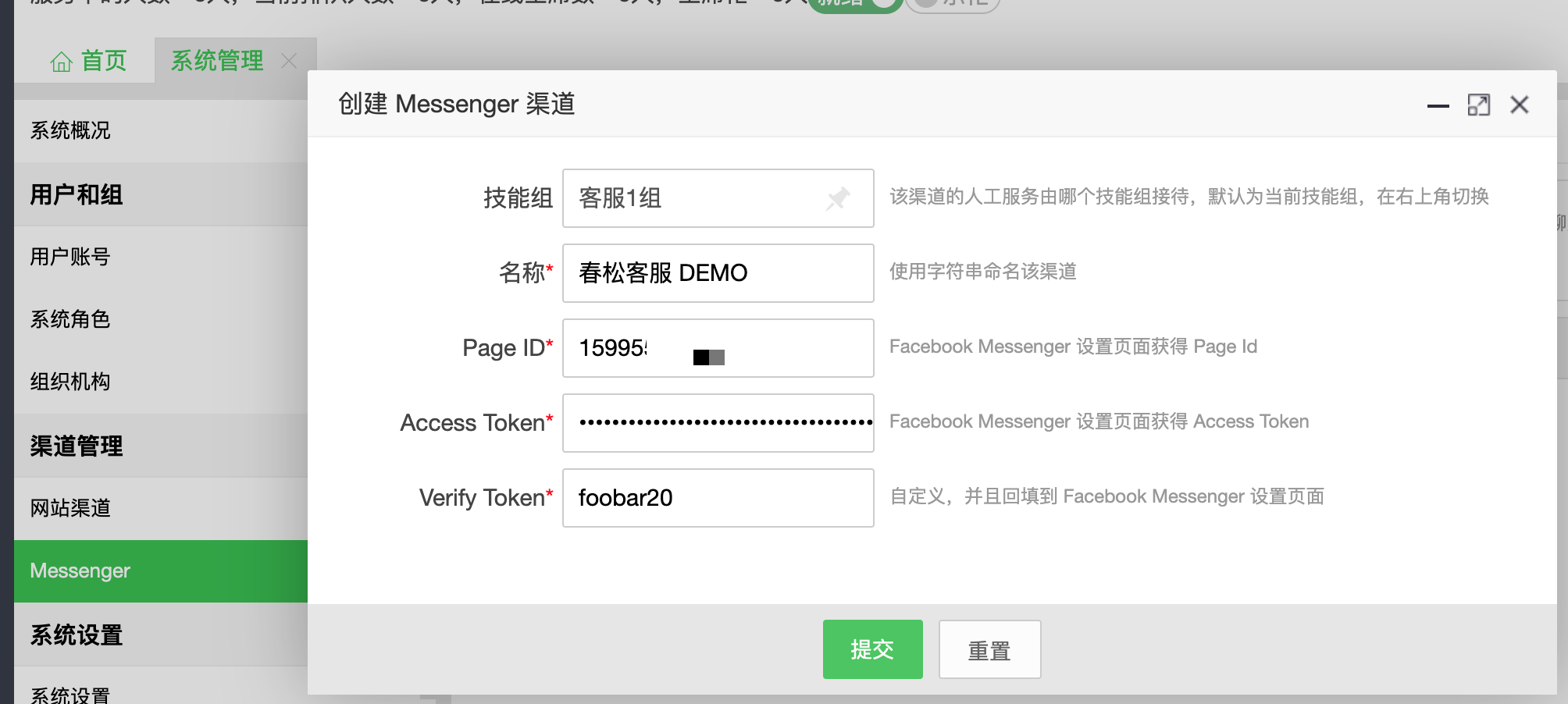
此时,渠道创建成功。但是,还需要一些配置,使得春松客服实例与 Facebook Messenger 平台服务连接起来。
配置 HTTPS
处于安全的考虑,Facebook 要求 Messenger 应用对接的软件服务使用 HTTPS 加密协议,春松客服企业用户有多种方案完成这一目的,针对生产环境,推荐您使用文档《春松客服配置 CDN和HTTPS》进行配置。出于本文是演示使用的目的,我们使用更为简单的方案,但是企业客户不要在生产环境用这种方式,避免因连接不稳定给您带来的损失。
在下文,我们使用 ngrok 为春松客服实例实现 HTTPS 协议的访问地址,ngrok 是可以免费使用的,但是需要您先注册,注册好了使用 ngrok 的命令行客户端绑定 localhost 的春松客服端口,ngrok 就提供一个 https 地址作为代理。
执行命令:
ngrok http 8035
此处,8035 即春松客服实例运行端口。
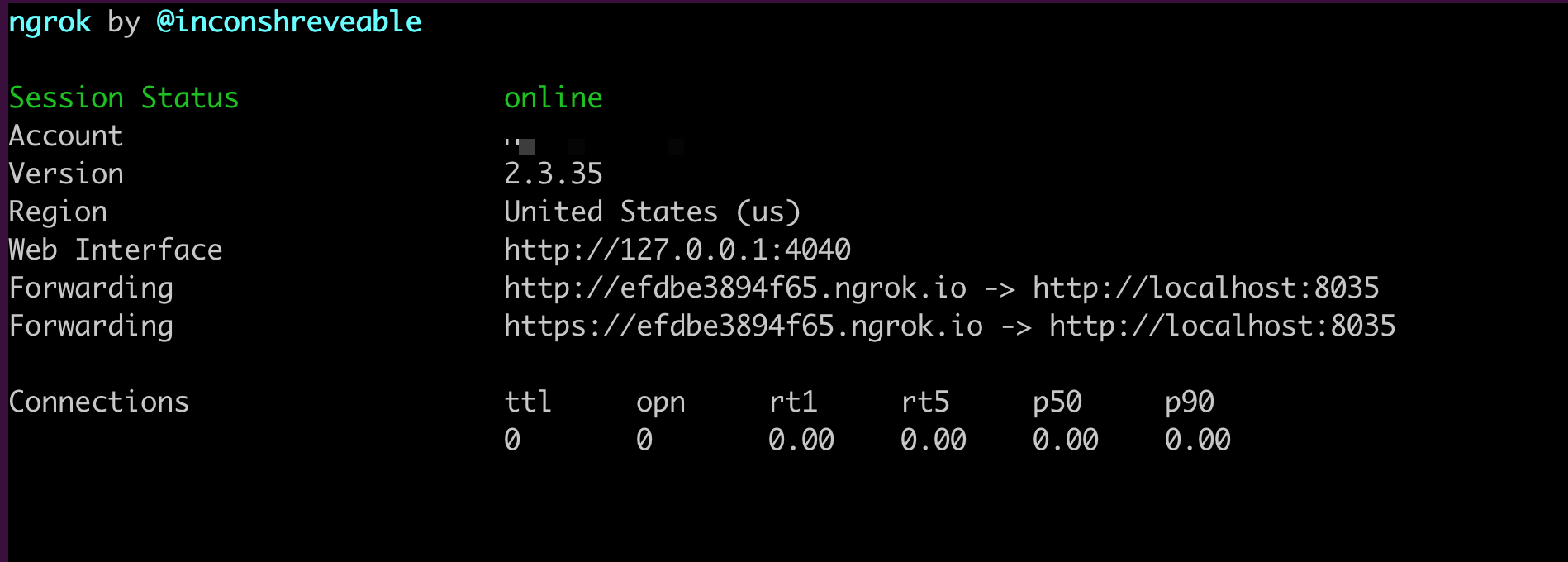
在以上 ngrok 运营的结果,就是 https://efdbe3894f65.ngrok.io -> http://localhost:8035
此时,我们就得到了春松客服的HTTPS服务的地址 https://efdbe3894f65.ngrok.io
激活渠道连接
进入 Messenger 应用设置页面,滑动至【Webhook】区域,点击【添加回调网址】。

在弹出的对话框内,填写回调地址和验证口令。
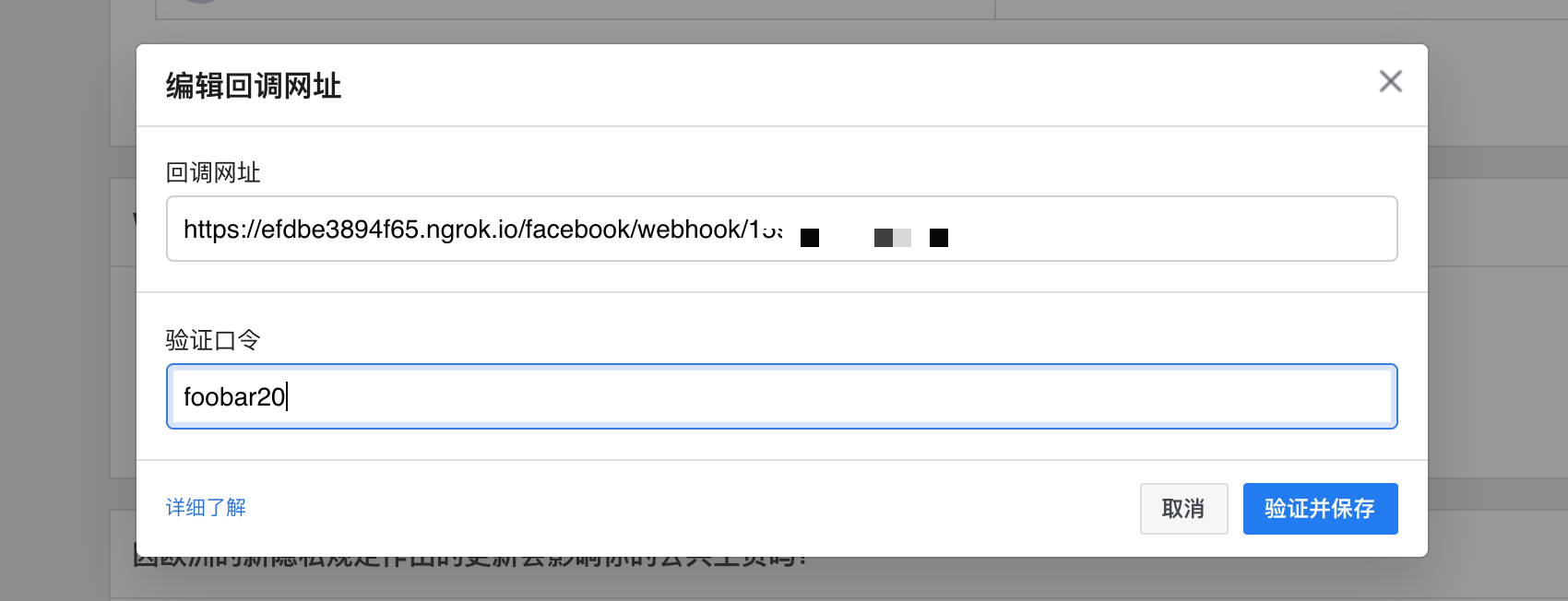
回调地址:https://your_domain/facebook/webhook/{{PAGE_ID}} ,将 {{PAGE_ID}} 替换为Page ID。
验证口令:即之前设定的 Verify Token。
点击【验证并保存】,此时,Facebook 会请求春松客服实例,保证服务连接状态正常,回到设置页面;若连接不成功,将会进行提示。
注意:第一次配置回调地址成功后,回调地址栏内将有值。一个 Messenger 应用可以集成多个 Facebook Page,这些 Facebook Page 是共享一个回调地址和验证口令的,那么您在这个 Messenger 应用上添加第二个 Facebook Page 并且都是连接到同一个春松客服实例时,是不需要再次设置 Webhook 信息的,所有的 Facebook Page 对话将一起被发送给这个回调地址处理。
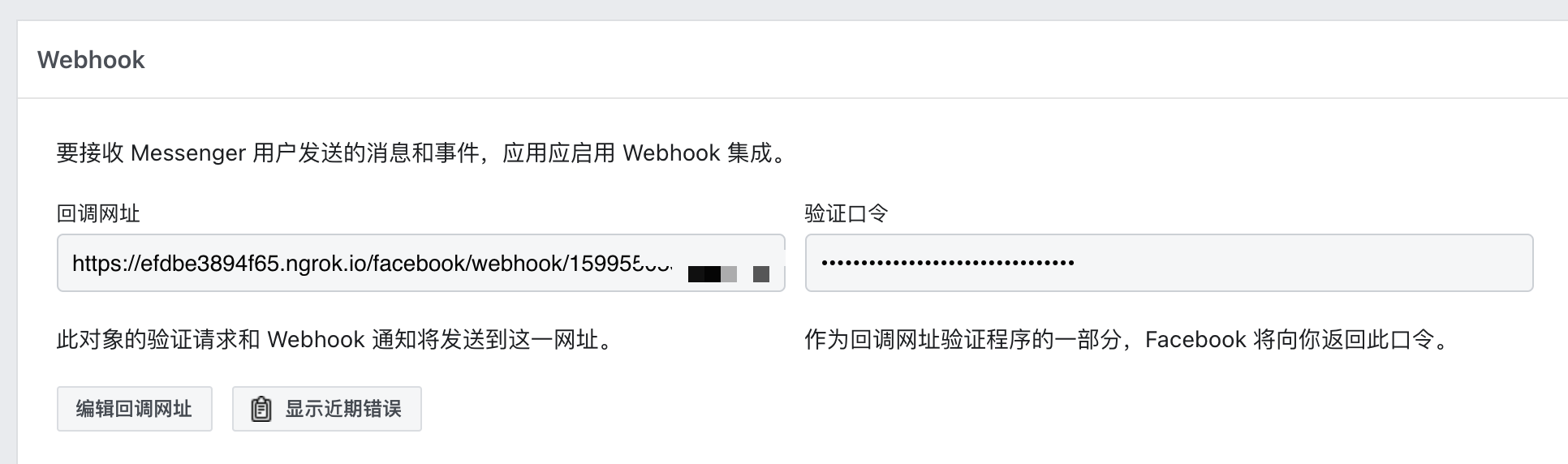
至此,配置 Webhook 成功。
Webhook 添加订阅
完成添加 Webhook 信息,还需要在 Webhook 栏内选择【添加订阅】。
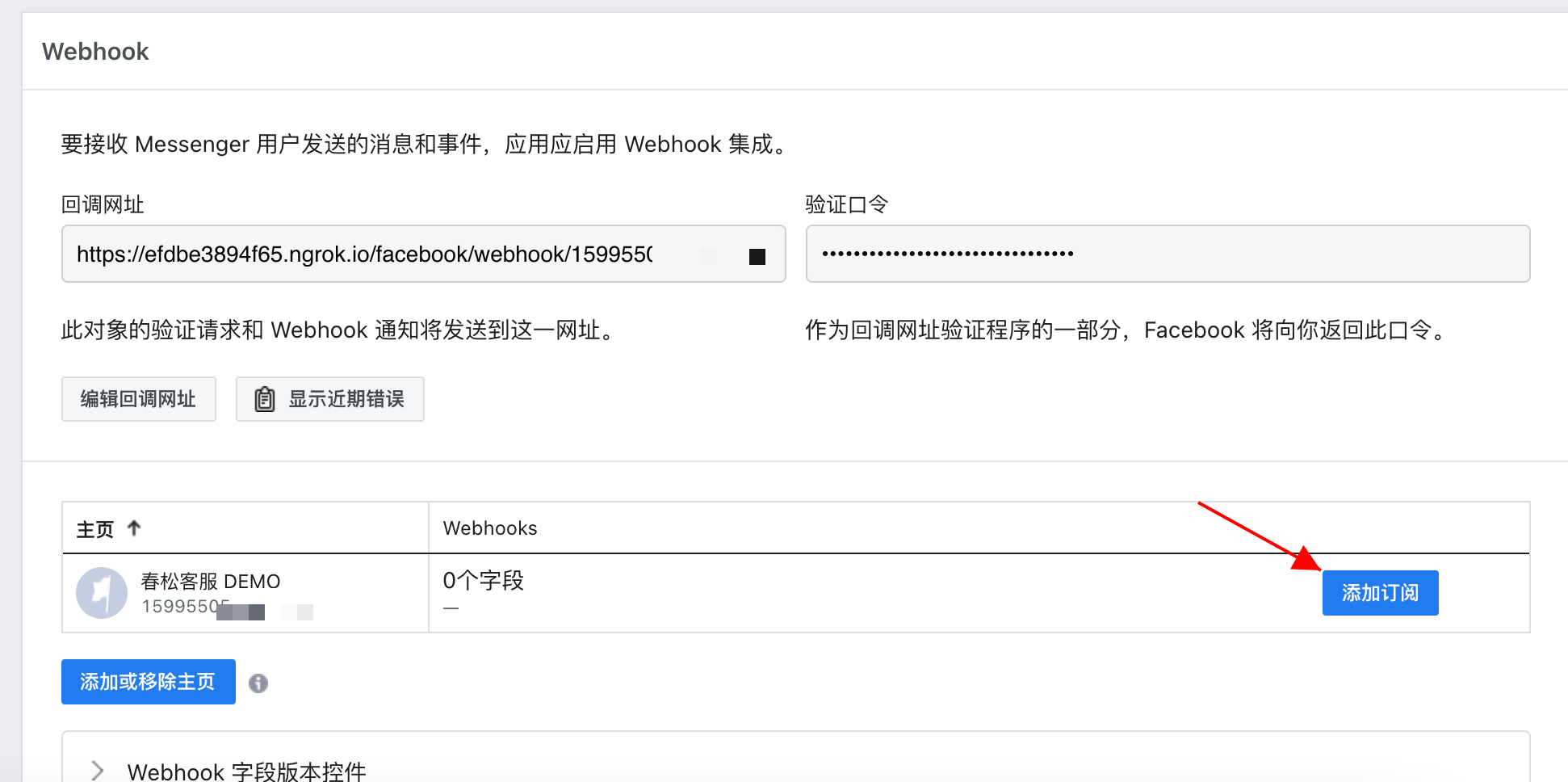
Facebook 将该主页发生的【发消息】相关的事件分为很多种类型,现在我们勾选 messages 和 messaging_postbacks。如果需要了解其他的事件类型可以参考 Facebook Messenger 平台文档。
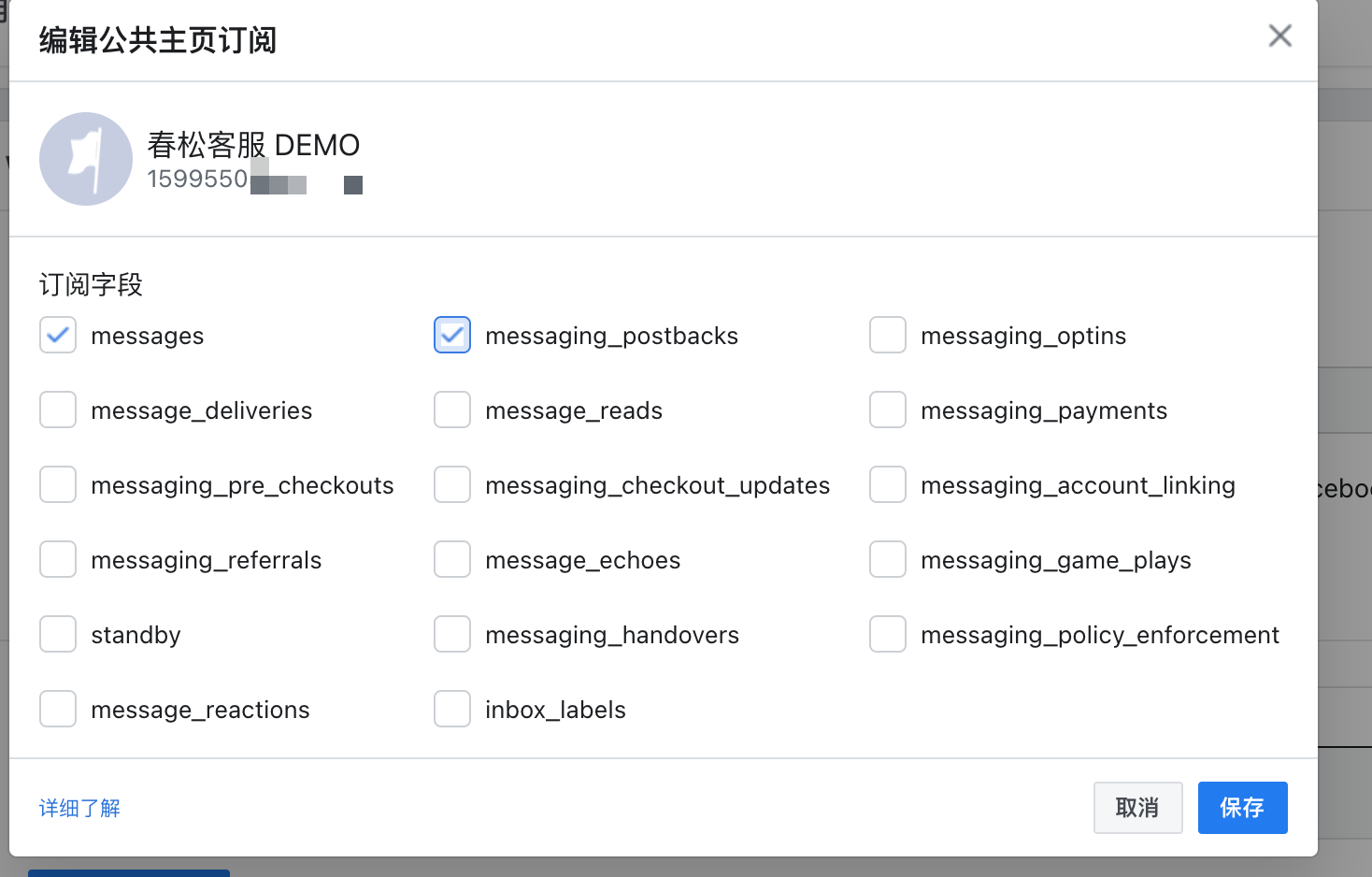
保存,回到 messenger 设置页面后,可见 Webhooks 多了两个字段。
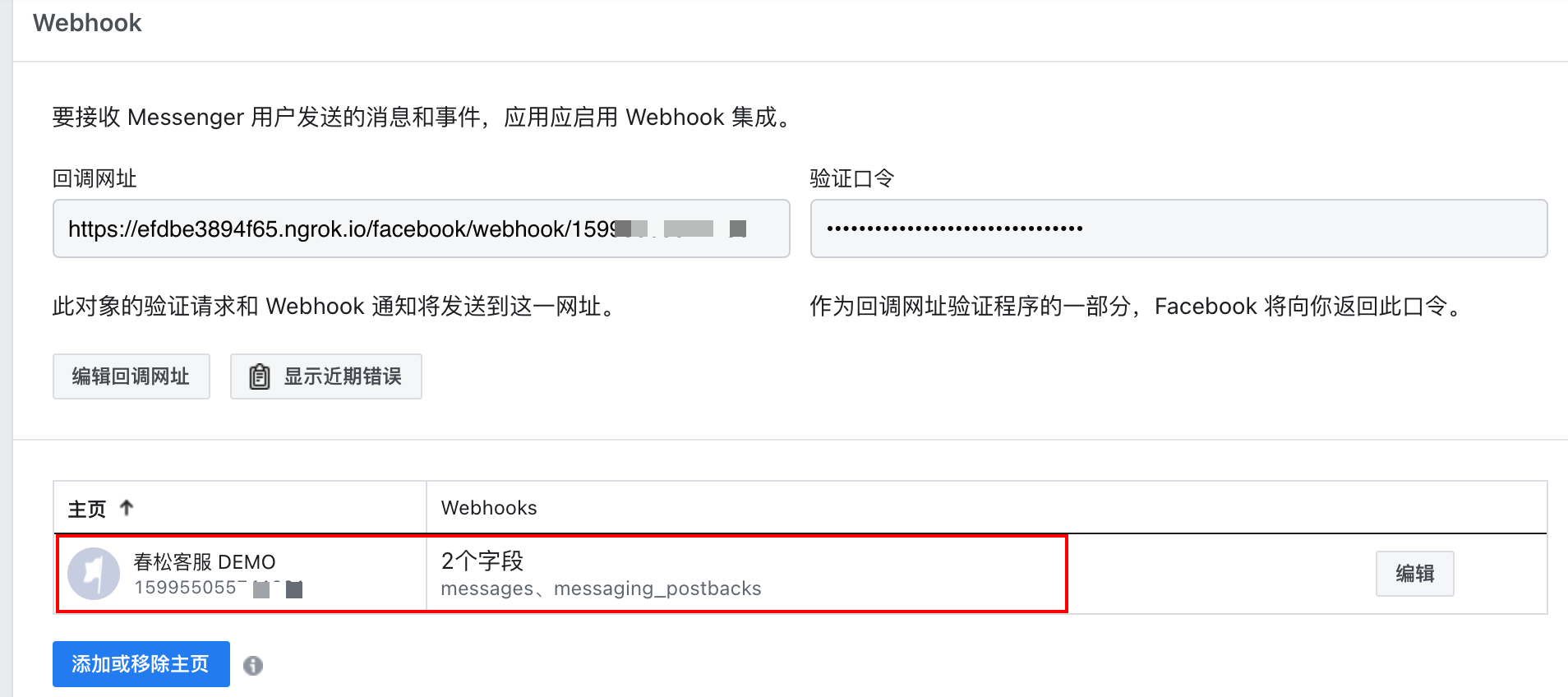
此时,渠道就连接上了,春松客服经由 Facebook 开发者平台对接上了 Facebook Page 上的 Messenger 对话控件。
做一个测试
在集成 messenger 渠道的准备工作里,提到前提条件包括创建技能组、创建坐席人员的角色和创建至少一个账号关联角色和技能组。假设这个坐席人员名字是张三,现在,我们作为技能组的张三登录系统。同时,进入春松客服 DEMO 的 Facebook 主页,点击【发消息】,开始对话。
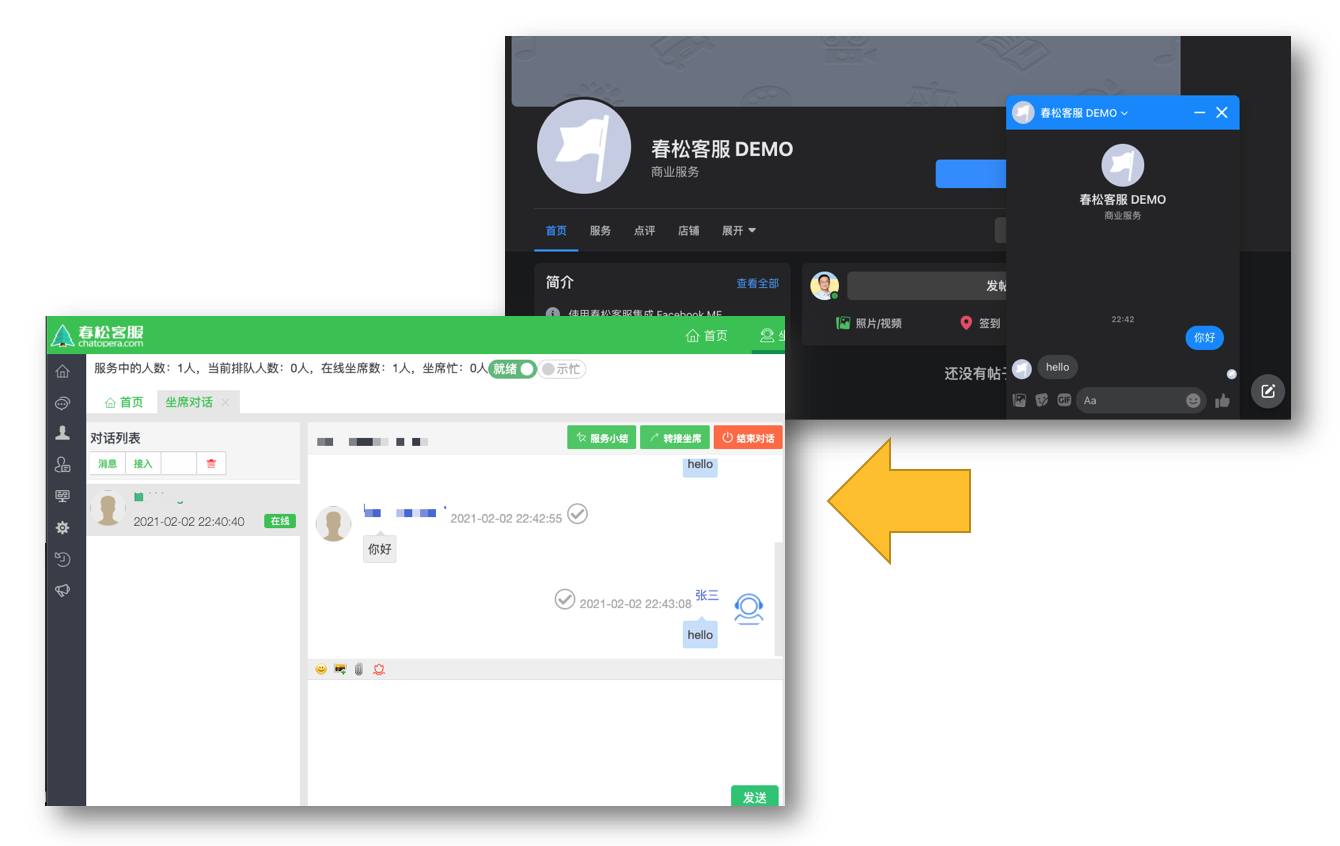
访客发送的消息会自动在张三的网页上弹屏,二者进入对话。
正式上线
之前,在 Facebook 主页内的操作,我们都是使用管理员账号,此时,Facebook 普通用户作为访客登录,发起 Messenger 对话,是不会被 Facebook 转发到春松客服的,为了达成这个目标,我们需要提交上线,此过程需要在 Facebook 开发者平台,应用详情页面,编辑申请权限。
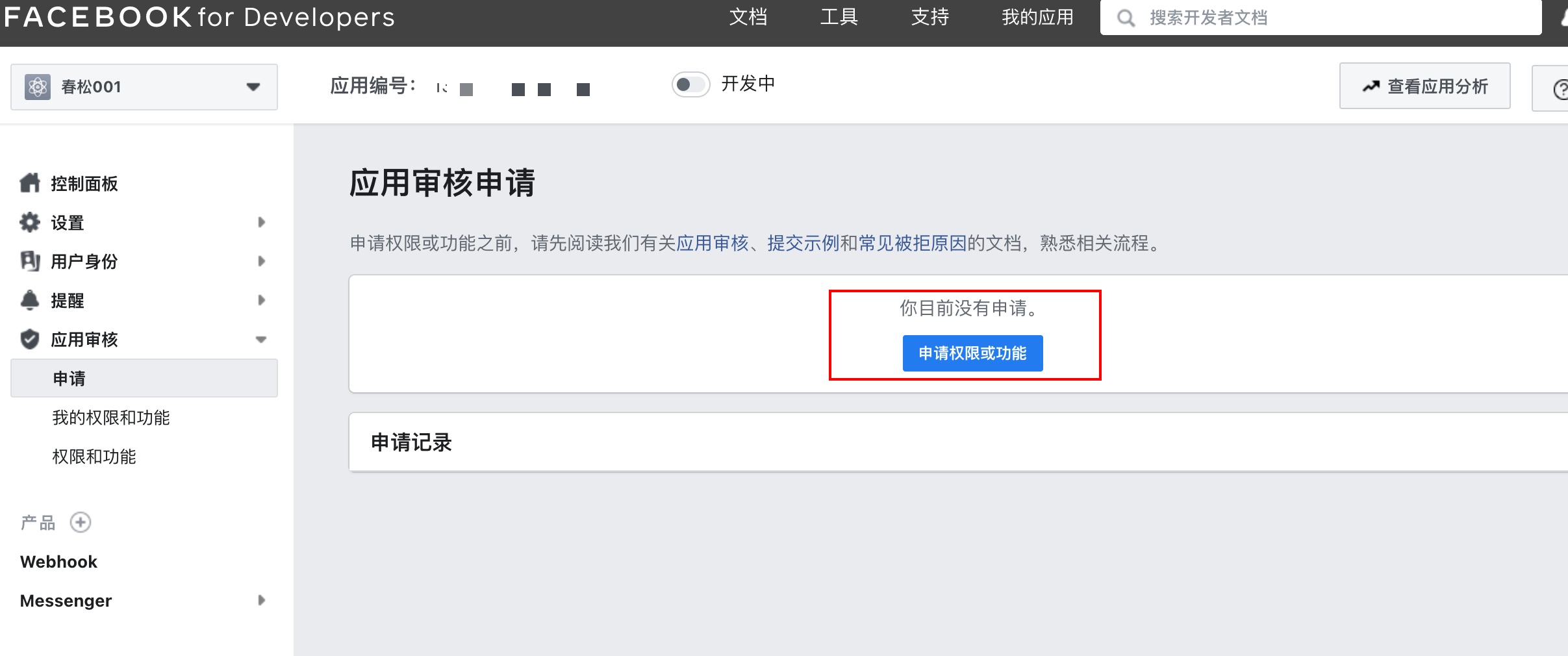
找到 pages_messaging,点击申请。

提示申请需要大约 5 天,根据经验,三天内就可以完成。
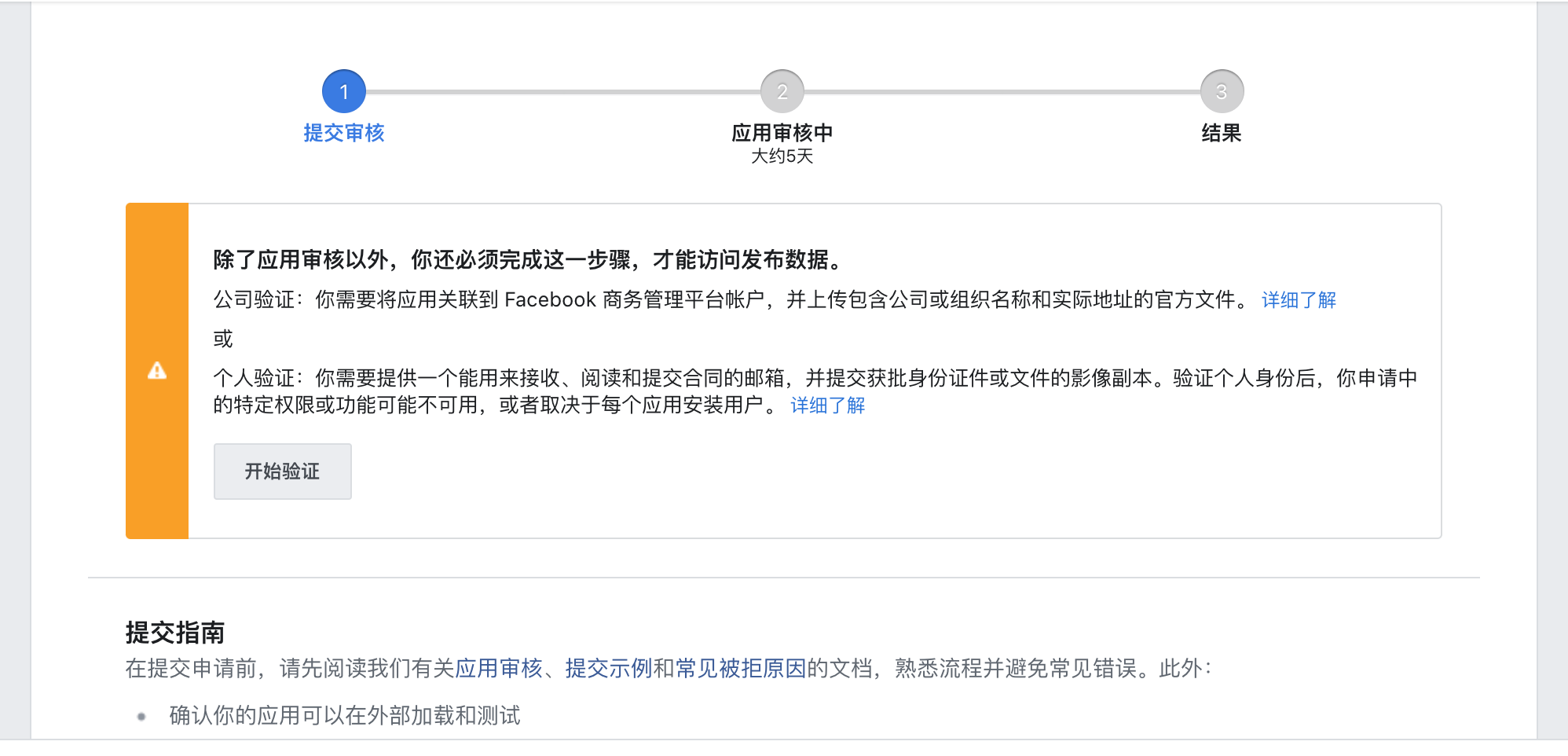
提交申请后,同时我们丰富一下 Facebook 应用的介绍信息,这是可能被数十亿人浏览和使用的!
比如应用的 Icon, 服务条款网址等。
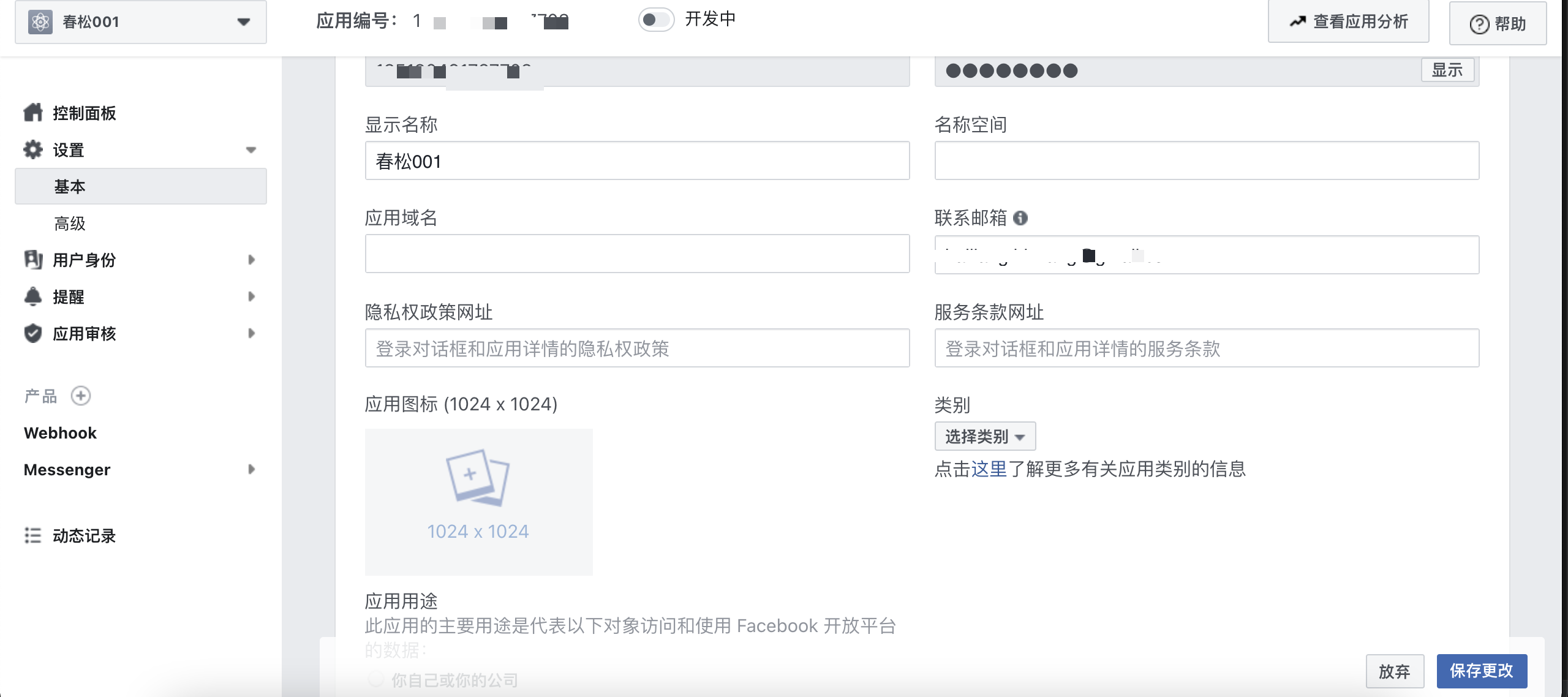
当权限申请完成,应用信息填写完成,正式提交审核,在侧边栏,点击【应用审核->申请】。
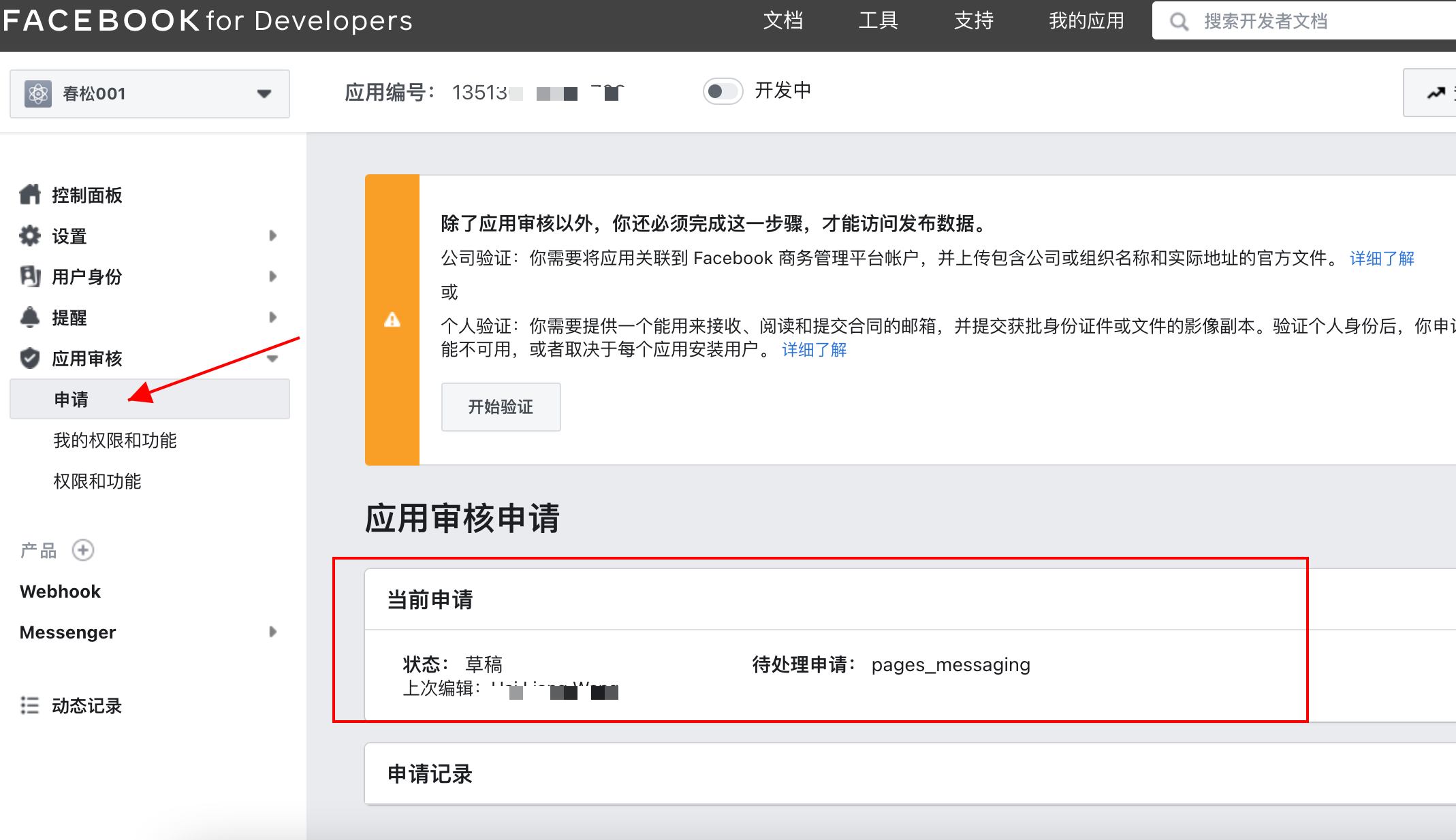
注意:以上图片因为没有完成权限申请,没有提交上线的审核按钮。
上线审核通过后,在应用设置页面的上方,将【开发中】开关拨动到另一侧,此时,Facebook Page 和春松客服的集成大功告成。
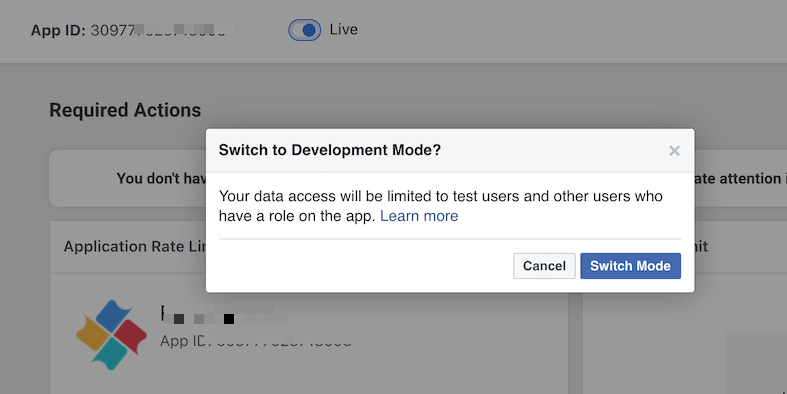
这时,您的主页就可以通过购买 Facebook 广告、发布文章等方法运营、转化客户了。
进一步学习最佳实践
接下来,您可以阅读下面的最佳实践系列文章,了解如何一步一步的打造良好的用户体验。
最佳实践主要是针对 Facebook 主页与春松客服之间的使用经验,如何获得高效的运营体验和客服服务体验,完成营销和客服工作。
此外,春松客服的基本功能如报表和坐席监控等,请参考春松客服文档中心的其它部分。